Was ist TzarMedia?
TzarMedia mag auf den ersten Blick ein nützlicher Service sein, der verspricht, ermöglichen Benutzern das Streamen von Videos und Filme, hören Sie Musik online, Suche kostenlos Bücher und kostenlose Spiele spielen. Benutzer werden gesagt, dass sie diese Inhalte auf ihren Computer herunterladen oder verwenden Sie es online, nachdem sie ein Abonnement bekommen könnte. Wenn Sie geplant haben zu tun, dass wir empfehlen, dass Sie Ihre Pläne ändern, weil es sich herausgestellt hat ist, dass TzarMedia ein betrügerischer Service.
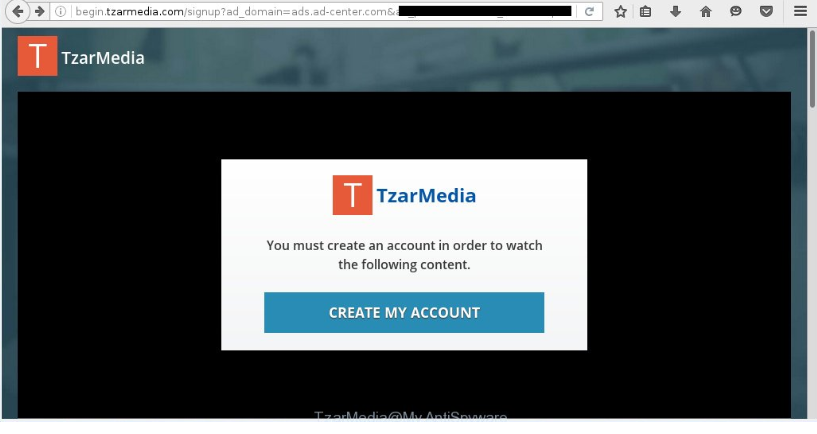
Zum Zeitpunkt der Analyse seiner offizielle Website war bereits nach unten, aber es bedeutet nicht, dass es nicht gestartet werden kann in naher Zukunft wieder zu arbeiten. In der Tat Spezialisten habe bereits eine Website, die den TzarMedia-Dienst zugeordnet werden könnte, oder es könnte einfach sein, den neuen Namen – geeker.com. Fallt nicht auf es entweder! TzarMedia ist nicht bösartige Software, es wird also nichts zu entfernen, wenn Sie sich entscheiden, aufhören mit dem Service, wenn Sie die Anwendung, die Verbindung mit dem Dienst auf Ihrem Computer installiert haben. In diesem Fall musst du die app, benannt nach dem Gottesdienst kümmern. Das heißt, haben Sie in diesem Fall das TzarMedia entfernen zu implementieren.
Was macht TzarMedia?
Wie bereits erwähnt, müssen Sie nicht TzarMedia zu entfernen, da es nicht, technisch, Malware. Es ist nur ein Fall, wenn Sie benötigen, um TzarMedia – zu deinstallieren, wenn Sie die Anwendung installiert haben, die angeblich sogar zur Nutzung des Dienstes auf Ihrem PC erleichtern sollte. Über diesen betrügerischen Service sprechen, sollten Sie das Abonnement kündigen, sofort, wenn Sie bereits dazu verleitet worden haben zu bekommen, weil die Chancen hoch sind, dass TzarMedia Sie mehr Probleme als glückliche Momente bringen wird. Der Dienst fragt Benutzer ihre Kreditkarten-Angaben zu den Service kostenlos testen. Sobald sie das tun, landen ihre Kreditkarten-Daten in Händen des Service providers. Da der Dienst unzuverlässig ist, würden wir überhaupt nicht überrascht sein, dass Sie früher oder später illegale Überweisungen von Ihrem Bankkonto bemerken würde. Einige Benutzer behaupten auch, dass sie 30 USD in Rechnung gestellt wurden nach der Anmeldung für eine Mitgliedschaft 1,95 USD.
Woher kommt TzarMedia?
Sie müssen nicht TzarMedia von Ihrem PC zu löschen, es sei denn, Sie das verdächtige Programm installiert auf Ihrem Computer mit dem gleichen Namen haben, aber wir empfehlen, dass Sie aufhören, den TzarMedia-Dienst sofort. Bevor Sie Ihre Kreditkartendaten auf einer beliebigen Website in der Zukunft angeben, stellen Sie sicher finden Sie mehr Informationen über den Service, dass Sie kurz vor dem start mit weil betrügerische Dienstleistungen recht weit verbreitet sind sind. Kreditkarten-Informationen ist ohne Zweifel eines der wertvollsten Güter.
Wie entferne ich TzarMedia?
Wenn Sie nicht im Zusammenhang mit TzarMedia Software installiert haben, müssen Sie nicht die TzarMedia Entfernung zu implementieren, da es nicht irgendeine Art von Bedrohung ist, die Benutzer PCs illegal infiltriert. Es ist ein Service, den Benutzer dazu neigen, verwenden sich nach der Besichtigung einer kommerziellen Werbung zu fördern. Einige Nutzer sagen, dass sie von Werbeanzeigen für TzarMedia jeden Tag gestört sind. Bist du einer von ihnen, müssen Sie von Ihrem System TzarMedia Anzeigen von Ihrem Bildschirm löschen Adware entfernen. Um ehrlich zu sein, ist es am einfachsten, einen Anti-Malware-Scanner verwenden, um Bedrohungen zu löschen.
Offers
Download Removal-Toolto scan for TzarMediaUse our recommended removal tool to scan for TzarMedia. Trial version of provides detection of computer threats like TzarMedia and assists in its removal for FREE. You can delete detected registry entries, files and processes yourself or purchase a full version.
More information about SpyWarrior and Uninstall Instructions. Please review SpyWarrior EULA and Privacy Policy. SpyWarrior scanner is free. If it detects a malware, purchase its full version to remove it.

WiperSoft Details überprüfen WiperSoft ist ein Sicherheitstool, die bietet Sicherheit vor potenziellen Bedrohungen in Echtzeit. Heute, viele Benutzer neigen dazu, kostenlose Software aus dem Intern ...
Herunterladen|mehr


Ist MacKeeper ein Virus?MacKeeper ist kein Virus, noch ist es ein Betrug. Zwar gibt es verschiedene Meinungen über das Programm im Internet, eine Menge Leute, die das Programm so notorisch hassen hab ...
Herunterladen|mehr


Während die Schöpfer von MalwareBytes Anti-Malware nicht in diesem Geschäft für lange Zeit wurden, bilden sie dafür mit ihren begeisterten Ansatz. Statistik von solchen Websites wie CNET zeigt, d ...
Herunterladen|mehr
Quick Menu
Schritt 1. Deinstallieren Sie TzarMedia und verwandte Programme.
Entfernen TzarMedia von Windows 8
Rechtsklicken Sie auf den Hintergrund des Metro-UI-Menüs und wählen sie Alle Apps. Klicken Sie im Apps-Menü auf Systemsteuerung und gehen Sie zu Programm deinstallieren. Gehen Sie zum Programm, das Sie löschen wollen, rechtsklicken Sie darauf und wählen Sie deinstallieren.


TzarMedia von Windows 7 deinstallieren
Klicken Sie auf Start → Control Panel → Programs and Features → Uninstall a program.


Löschen TzarMedia von Windows XP
Klicken Sie auf Start → Settings → Control Panel. Suchen Sie und klicken Sie auf → Add or Remove Programs.


Entfernen TzarMedia von Mac OS X
Klicken Sie auf Go Button oben links des Bildschirms und wählen Sie Anwendungen. Wählen Sie Ordner "Programme" und suchen Sie nach TzarMedia oder jede andere verdächtige Software. Jetzt der rechten Maustaste auf jeden dieser Einträge und wählen Sie verschieben in den Papierkorb verschoben, dann rechts klicken Sie auf das Papierkorb-Symbol und wählen Sie "Papierkorb leeren".


Schritt 2. TzarMedia aus Ihrem Browser löschen
Beenden Sie die unerwünschten Erweiterungen für Internet Explorer
- Öffnen Sie IE, tippen Sie gleichzeitig auf Alt+T und wählen Sie dann Add-ons verwalten.


- Wählen Sie Toolleisten und Erweiterungen (im Menü links). Deaktivieren Sie die unerwünschte Erweiterung und wählen Sie dann Suchanbieter.


- Fügen Sie einen neuen hinzu und Entfernen Sie den unerwünschten Suchanbieter. Klicken Sie auf Schließen. Drücken Sie Alt+T und wählen Sie Internetoptionen. Klicken Sie auf die Registerkarte Allgemein, ändern/entfernen Sie die Startseiten-URL und klicken Sie auf OK.
Internet Explorer-Startseite zu ändern, wenn es durch Virus geändert wurde:
- Drücken Sie Alt+T und wählen Sie Internetoptionen .


- Klicken Sie auf die Registerkarte Allgemein, ändern/entfernen Sie die Startseiten-URL und klicken Sie auf OK.


Ihren Browser zurücksetzen
- Drücken Sie Alt+T. Wählen Sie Internetoptionen.


- Öffnen Sie die Registerkarte Erweitert. Klicken Sie auf Zurücksetzen.


- Kreuzen Sie das Kästchen an. Klicken Sie auf Zurücksetzen.


- Klicken Sie auf Schließen.


- Würden Sie nicht in der Lage, Ihren Browser zurücksetzen, beschäftigen Sie eine seriöse Anti-Malware und Scannen Sie Ihren gesamten Computer mit ihm.
Löschen TzarMedia von Google Chrome
- Öffnen Sie Chrome, tippen Sie gleichzeitig auf Alt+F und klicken Sie dann auf Einstellungen.


- Wählen Sie die Erweiterungen.


- Beseitigen Sie die Verdächtigen Erweiterungen aus der Liste durch Klicken auf den Papierkorb neben ihnen.


- Wenn Sie unsicher sind, welche Erweiterungen zu entfernen sind, können Sie diese vorübergehend deaktivieren.


Google Chrome Startseite und die Standard-Suchmaschine zurückgesetzt, wenn es Straßenräuber durch Virus war
- Öffnen Sie Chrome, tippen Sie gleichzeitig auf Alt+F und klicken Sie dann auf Einstellungen.


- Gehen Sie zu Beim Start, markieren Sie Eine bestimmte Seite oder mehrere Seiten öffnen und klicken Sie auf Seiten einstellen.


- Finden Sie die URL des unerwünschten Suchwerkzeugs, ändern/entfernen Sie sie und klicken Sie auf OK.


- Klicken Sie unter Suche auf Suchmaschinen verwalten. Wählen (oder fügen Sie hinzu und wählen) Sie eine neue Standard-Suchmaschine und klicken Sie auf Als Standard einstellen. Finden Sie die URL des Suchwerkzeuges, das Sie entfernen möchten und klicken Sie auf X. Klicken Sie dann auf Fertig.




Ihren Browser zurücksetzen
- Wenn der Browser immer noch nicht die Art und Weise, die Sie bevorzugen funktioniert, können Sie dessen Einstellungen zurücksetzen.
- Drücken Sie Alt+F.


- Drücken Sie die Reset-Taste am Ende der Seite.


- Reset-Taste noch einmal tippen Sie im Bestätigungsfeld.


- Wenn Sie die Einstellungen nicht zurücksetzen können, kaufen Sie eine legitime Anti-Malware und Scannen Sie Ihren PC.
TzarMedia aus Mozilla Firefox entfernen
- Tippen Sie gleichzeitig auf Strg+Shift+A, um den Add-ons-Manager in einer neuen Registerkarte zu öffnen.


- Klicken Sie auf Erweiterungen, finden Sie das unerwünschte Plugin und klicken Sie auf Entfernen oder Deaktivieren.


Ändern Sie Mozilla Firefox Homepage, wenn es durch Virus geändert wurde:
- Öffnen Sie Firefox, tippen Sie gleichzeitig auf Alt+T und wählen Sie Optionen.


- Klicken Sie auf die Registerkarte Allgemein, ändern/entfernen Sie die Startseiten-URL und klicken Sie auf OK.


- Drücken Sie OK, um diese Änderungen zu speichern.
Ihren Browser zurücksetzen
- Drücken Sie Alt+H.


- Klicken Sie auf Informationen zur Fehlerbehebung.


- Klicken Sie auf Firefox zurücksetzen - > Firefox zurücksetzen.


- Klicken Sie auf Beenden.


- Wenn Sie Mozilla Firefox zurücksetzen können, Scannen Sie Ihren gesamten Computer mit einer vertrauenswürdigen Anti-Malware.
Deinstallieren TzarMedia von Safari (Mac OS X)
- Menü aufzurufen.
- Wählen Sie "Einstellungen".


- Gehen Sie zur Registerkarte Erweiterungen.


- Tippen Sie auf die Schaltfläche deinstallieren neben den unerwünschten TzarMedia und alle anderen unbekannten Einträge auch loswerden. Wenn Sie unsicher sind, ob die Erweiterung zuverlässig ist oder nicht, einfach deaktivieren Sie das Kontrollkästchen, um es vorübergehend zu deaktivieren.
- Starten Sie Safari.
Ihren Browser zurücksetzen
- Tippen Sie auf Menü und wählen Sie "Safari zurücksetzen".


- Wählen Sie die gewünschten Optionen zurücksetzen (oft alle von ihnen sind vorausgewählt) und drücken Sie Reset.


- Wenn Sie den Browser nicht zurücksetzen können, Scannen Sie Ihren gesamten PC mit einer authentischen Malware-Entfernung-Software.
Site Disclaimer
2-remove-virus.com is not sponsored, owned, affiliated, or linked to malware developers or distributors that are referenced in this article. The article does not promote or endorse any type of malware. We aim at providing useful information that will help computer users to detect and eliminate the unwanted malicious programs from their computers. This can be done manually by following the instructions presented in the article or automatically by implementing the suggested anti-malware tools.
The article is only meant to be used for educational purposes. If you follow the instructions given in the article, you agree to be contracted by the disclaimer. We do not guarantee that the artcile will present you with a solution that removes the malign threats completely. Malware changes constantly, which is why, in some cases, it may be difficult to clean the computer fully by using only the manual removal instructions.
